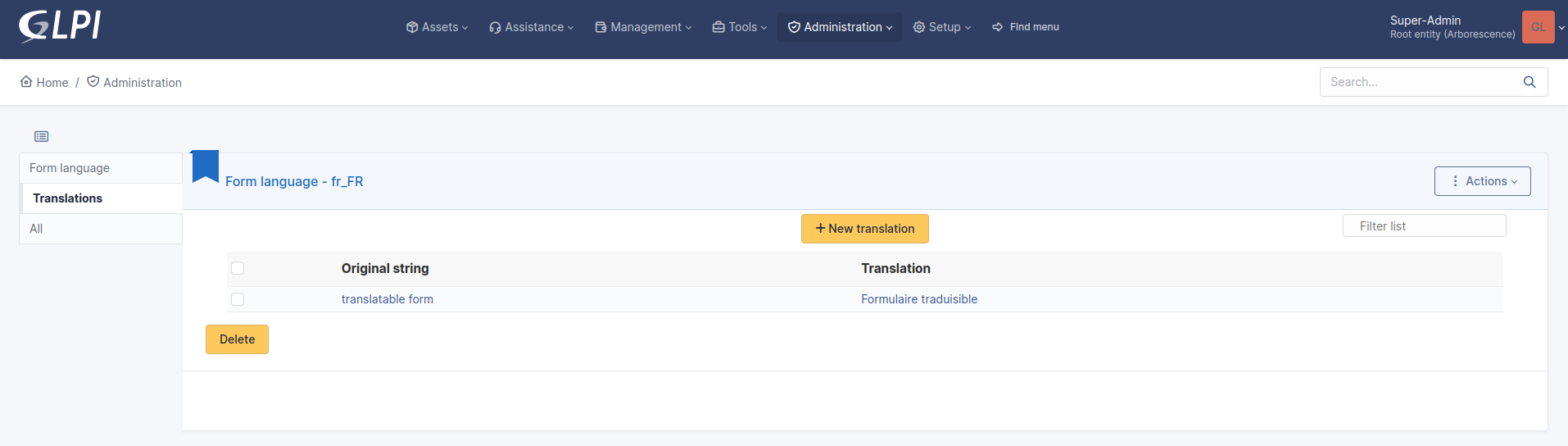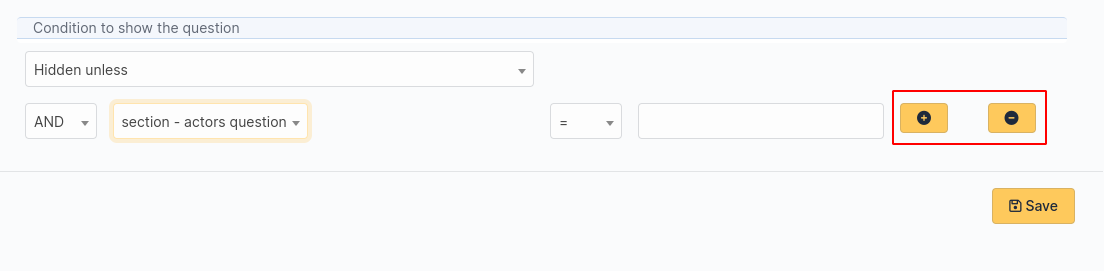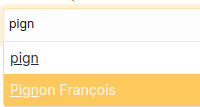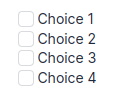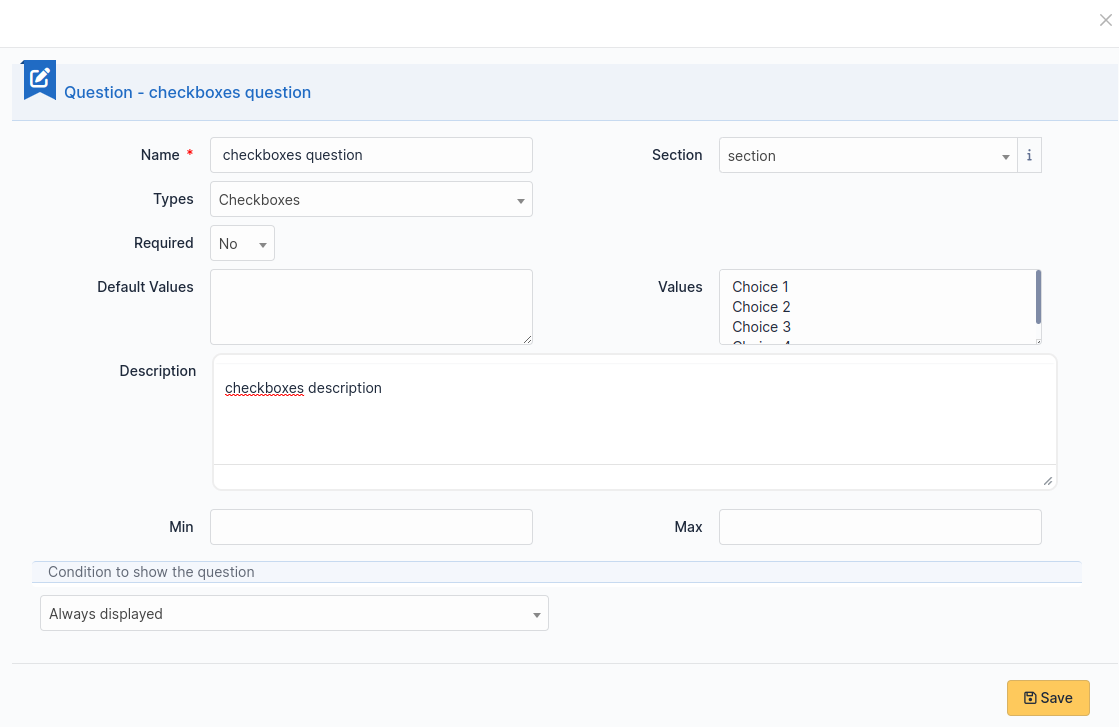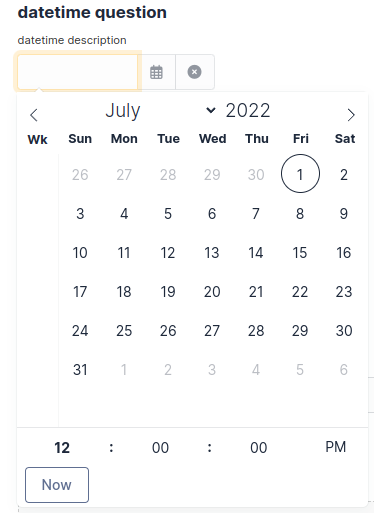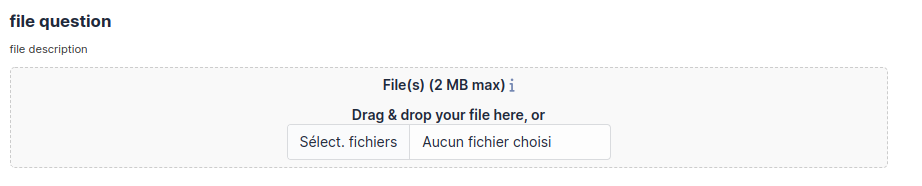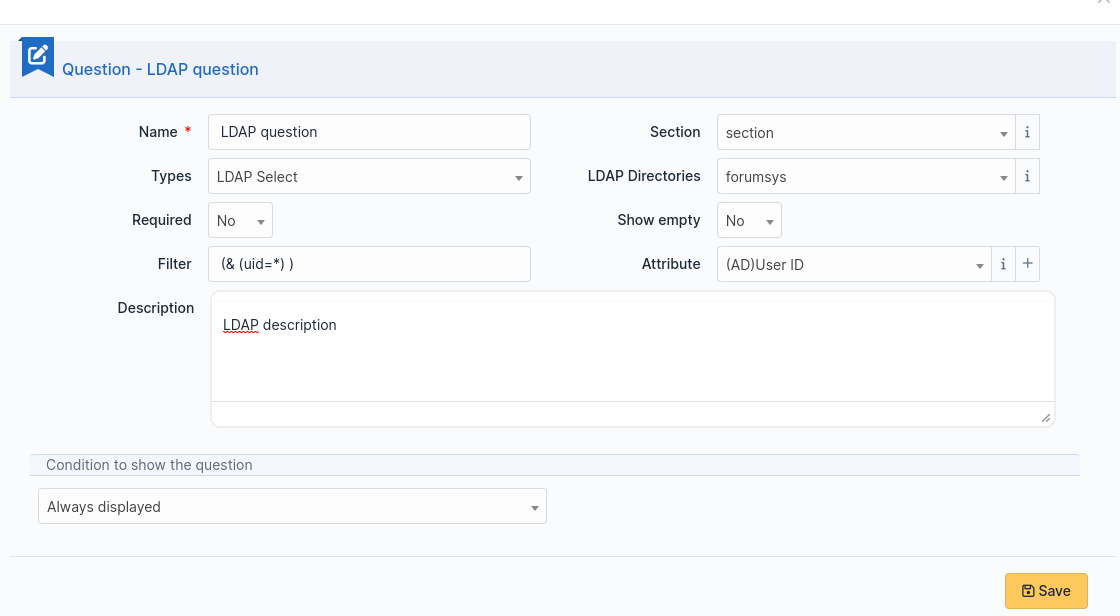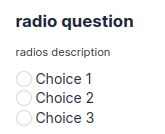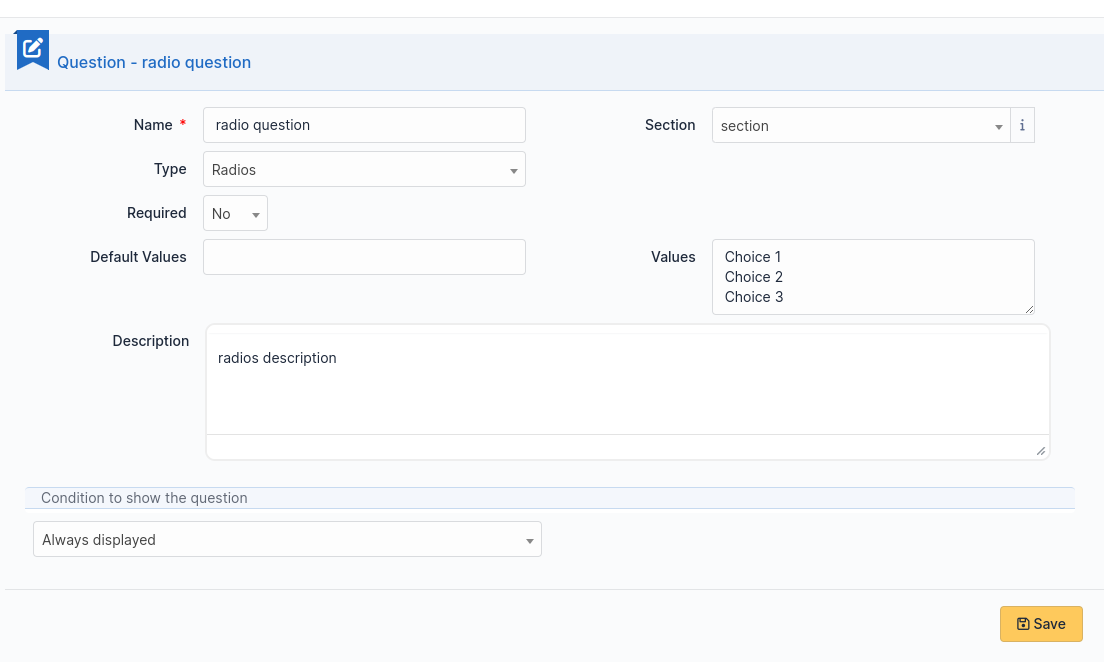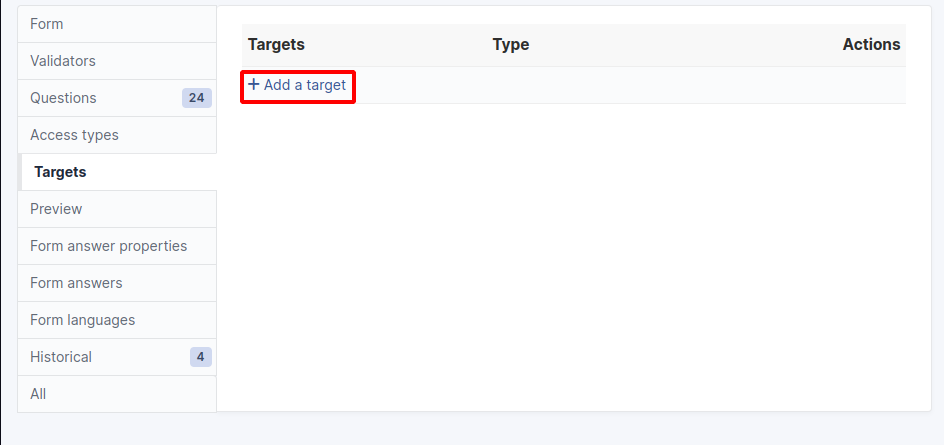Nastavení formulářů¶
Tvorba formuláře¶
Poznámka
Právo vytvářet formuláře je povoleno profilům, které mají právo aktualizovat entity v GLPI. Informace o nastavení tohoto práva naleznete v dokumentaci GLPI.
Poznámka
Formuláře musí být vytvořeny v entitách, kde mají být dostupné. Formulář může být k dispozici ve své entitě a všech podřízených entitách, pokud je pole ** Podřízené entity ** nastaveno na ** Ano **.
Jděte na Správa > Formuláře.
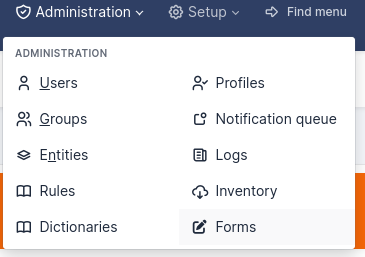
Pro přidání formuláře klikněte na tlačítko +
Následující pole musí být vyplněna:
Name: Název formuláře.
Active: Formulář je ve výchozím stavu neaktivní. Pro použití formuláře jej musíte aktivovat.
Je doporučené vyplnit pole Kategorie:
Ve zjednodušeném rozhraní umožňují kategorie upravovat formuláře podle bloků.
Pokud chcete použít ** katalog služeb **, musíte použít kategorie formulářů.
Poznámka
Kategorie formulářů jsou rozbalovací nabídky zásuvného modulu. Kategorie formulářů můžete přidat přímo při úpravách formuláře pomocí pole ** + ** vedle pole kategorie. To samé můžete udělat z ** Konfigurace> Rozevírací seznamy> Kategorie formuláře **.
** Přímý přístup na domovské stránce **: Přímý přístup k formuláři ze zjednodušeného rozhraní GLPI.
Description: displays in the list forms.
Language: by default a form is set to the language of its creator. The form will be available only to users using the same language as the form. Choose All languages to make the form available to users without language restriction.
** Záhlaví **: zobrazí se při zobrazení formuláře.
Need to be validate: If Yes a list of validators is displayed. This is a list of GLPI users (with the right Validate an incident or Validate a request (in its profile) on a compatible entity with the form’s entity. The list of validators is a multiple choice list. If no validator is selected all of them are submitted when the form is being used.
** Výchozí formulář v katalogu služeb **: Pokud ** Ano **, formulář se zobrazí v katalogu služeb, aniž by byl filtrován podle aktuální kategorie nebo klíčových slov.
When all fields are filled, click on the add button at the bottom of the page.
Poznámka
Deleting a form is possible only if there are no associated answers. To delete a form, delete all its answers first from the Form answers tab.
Sekce¶
Po kliknutí na záložku ** Dotaz ** se zobrazí následující stránka:

Musíte vytvořit první ** sekci **. Sekce jsou určeny k uspořádání otázek ve formě.
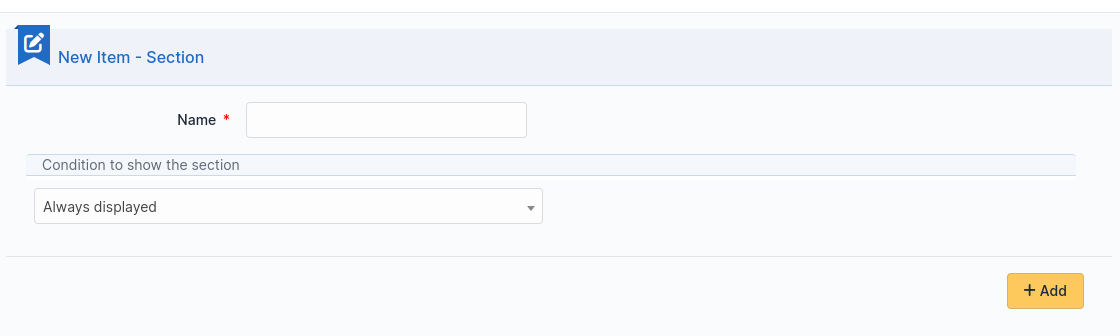
Je možné nastavit podmínky pro zobrazení celé sekce na základě odpovědí na otázky umístěné v jiných částech formuláře.
Otázky¶
Klikněte na odkaz ** Přidat otázku ** ve vybrané sekci.

Zobrazí se následující stránka:
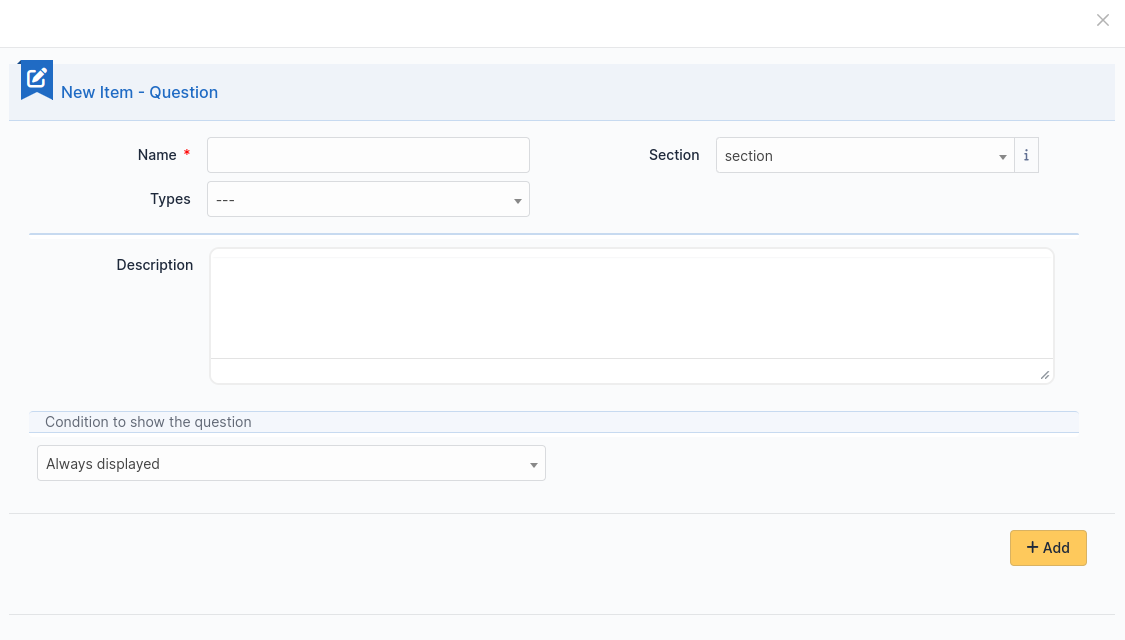
A question is made of:
a title: this is the label of the question in the form.
a type: see list below.
a section: the section containing the question. You can move a question to an other section with this field.
a description: it is displayed under the question in the form. Use it as a hint for the requester, telling him which content is expected.
a dropdown list Show field to enable a condition
It submits the following choices:
Always visible: the field is always displays
Hidden unless: The question is hidden except if answers to other questions matches a condition.
Displayed unless: The question is displayed except if the answers to other questions matches a condition.
Podmínky mohou být vícenásobné. Pro přidání nebo odebrání podmínky jsou k dispozici dvě tlačítka:
Poznámka
** Seznam piktogramů **
** Kruh ** vám umožňuje stanovit otázku jako povinnou

, or optional

Arrow up and arrow down allow you to reorder questions in a section.
Kliknutím na otázku ji můžete upravit.
** Dva skládané čtverce ** vám umožňují duplikovat otázku nebo celou sekci.
** koš ** umožňuje odstranit otázku nebo celou sekci.
Questions are organized on a 4 columns array. You can resize width of questions, reorder them using drag and drop and put up to 4 questions on the same row.
Typy otázek¶
There are about twenty types of questions available. Depending on the chosen type, you need to provide additional information.
Poznámka
** Povinné **: ** Ano ** / ** Ne **. Při spuštění formuláře se vedle štítku otázek vyžadujících zadání zobrazí červená hvězdička.
** Výchozí hodnoty **: její obsah závisí na typu otázky.
Range Min/Max: Restricts the value to the given range when running the form.
Additional validation (Regular expression): You may set a custom regex with a regular expression. Use it when other restriction methods cannot satisfy your needs. Don’t forget to specify the delimiters of the regex. You may add any modifier after the closing delimiter.
Účastníci¶
Toto pole umožňuje vybrat jednoho nebo více uživatelů:
v GLPI dostupné v Správa > Uživatelé
není-li v GLPI, zadáním e-mailové adresy
Zaškrtávací pole (vícenásobný výběr)¶
Přidejte řádek na hodnoty do ** Hodnoty **. Výchozí hodnoty mohou být nastaveny v poli ** Výchozí hodnoty ** pro každý řádek. Pokud je toto pole prázdné, nebude zaškrtnuto žádné políčko.
Datum / Datum a čas / Čas¶
Toto pole umožňuje vybrat datum, datum a čas nebo čas z mini kalendáře.
Popis¶
This field only displays information. Use it to give more details about a question.
Rozbalovací nabídka¶
Toto pole umožňuje uživateli vybrat hodnotu z těch, které jsou k dispozici v rozevírací nabídce z GLPI (v ** Konfigurace> Rozevírací nabídky **).
Email¶
The answer to this type of field must be a syntactically valid email address.
Soubor¶
Toto pole umožňuje žadateli nahrát soubor.
Plovoucí¶
This field must be a float value. Note you may use a regular expression to tighter restrict the answer.
Objekt GLPI¶
This field allows you to build a dropdown from a GLPI object among those available in the menus:
Majetek
Podpora
Management
Nástroje
Správa
Hostitelské jméno¶
This field is invisible. It allows to get the hostname of the computer used by the requester, assuming the DNS is able to properly resolve it from its IP address
Celé číslo¶
Toto pole musí být celé číslo. Pro přísnější omezení odpovědi můžete použít regulární výraz.
IP addresa¶
This field is hidden and collects the IP address of the form requester. It does not show in the form.
Výběr z LDAP¶
Toto pole umožňuje vytvořit rozevírací seznam s objekty z adresáře LDAP:
Poznámka
This type of questions cannot be used to fill actors of a target.
Multivýběr (více výběrů)¶
This field allows you to create a dropdown list with ability to select multiple items. Values are added one per line in the field Values. You may set default values, one per line in Default values*. If no default value is set then no item will be selected by default.
Request type¶
This field is a dropdown with „Incident“ or „Request“ choices. It can be used to set the request type of a ticket being generated by the form.
Vybrat (pouze jednu volbu)¶
Toto pole umožňuje vytvořit rozevírací seznam a nastavit jeho položky. Položky se přidávají po jednom na řádek v ** Hodnoty **. Výchozí hodnota může být nastavena ve ** Výchozí hodnota **. Pokud není výchozí hodnota, není ve výchozím nastavení vybrána žádná položka.
Text¶
Toto pole umožňuje zadat pouze jeden řádek textu.
Textové pole¶
Toto pole umožňuje zadat několik řádků textu.
Naléhavost¶
Toto pole umožňuje vybrat naléhavost definovanou v GLPI.
Conditions¶
Conditions are expressions involving questions and sections which are evaluated in order to determine
if a question is displayed
if a section is displayed
if the submit button of a form is displayed
if a target (see below) must be generated
Available operators in an assertion are:
equals
not equals
less than
greater than
less than or equal
greater than or equal
is visible
is not visible
matches a regular expression
The condition expression can be used with the following rules:
Hidden unless: the item is hidden or not generated except when the expression is true
Displayed unless: the item is displayed or generated except when the expression is true
Typy přístupů¶
K dispozici jsou tři hodnoty:
Veřejný přístup: Anonymní uživatelé mají přístup k formuláři; můžete ho použít na intranetu.
Soukromý přístup: Uživatelé mající účet v GLPI mohou přistupovat k formuláři.
Omezený přístup: Pouze uživatelé mající specifický profil mohou přistupovat k formuláři.
When a form is set to Public access it is possible to enable a simple captcha. This captcha should prevent spamming if a form is accessible from internet.
Poznámka
Captchas are not enabled by default on anonymous forms. Administrators need to enabled them explicitly depending on how the form may be accessible from an hostile network such Internet.
Cíle¶
There are three types of targets for a form:
požadavky
změny
problems
Je možné vygenerovat libovolný počet cílů z jednoho formuláře. Je také možné míchat typy cílů.
Chcete-li vytvořit cíl, klikněte na odkaz ** Přidat cíl **
Poté se zobrazí následující okno:
Vyberte cílový název a typ a poté ověřte. Nový cíl je vytvořen a je k dispozici pro ladění.
Náhled¶
Tato karta umožňuje zobrazit způsob vykreslení formuláře a otestovat jej bez aktivace.
Poznámka
Odeslání odpovědí z náhledu bude skutečně uloženo a vygeneruje cíle, pokud formulář není konfigurován s ověřením.
Odpovědi formuláře¶
Na této kartě jsou zobrazeny všechny odpovědi uložené ve formuláři.
Poznámka
Chcete-li formulář smazat, musí být nejprve odstraněny všechny jeho odpovědi. Varování se zobrazí ve spodní části hlavní karty formuláře jako upozornění.
Kategorie¶
Nabídka : Nastavení > Rozbalovací nabídky : Formuláře > Kategorie formulářů
Kategorie formulářů umožňují uspořádat seznam formulářů. Formuláře se zobrazují, pokud patří do vybrané kategorie nebo jakékoli podkategorie. Pokud formulář nemá žádnou kategorii, zobrazí se, když není vybrána žádná kategorie nebo když uživatel vybere „zobrazit vše“.
Kategorie je obecně možné přidávat nebo upravovat z nabídky Nastavení: Nastavení > Rozbalovací nabídky.
Je také možné přidávat nové kategorie přímo ze stránky formuláře jako u všech GLPI rozbalovacích nabídek.
Jsou určeny v entitách a od GLPI verze 0.85 je možné je překládat stejně, jako všechny ostatní rozbalovací nabídky.
Poznámka
Překládání rozbalovacích nabídek je třeba zapnout v obecném nastavení GLPI Nastavení > Obecné, Obecná nastavení > Překládat rozbalovací nabídky = Ano
Poznámka
Kategorie je možné propojit s Kategoriemi databáze znalostí. Toto propojení je nezbytné aby se mohly položky z častých dotazů zobrazovat společně s formuláři.
Nastavení¶
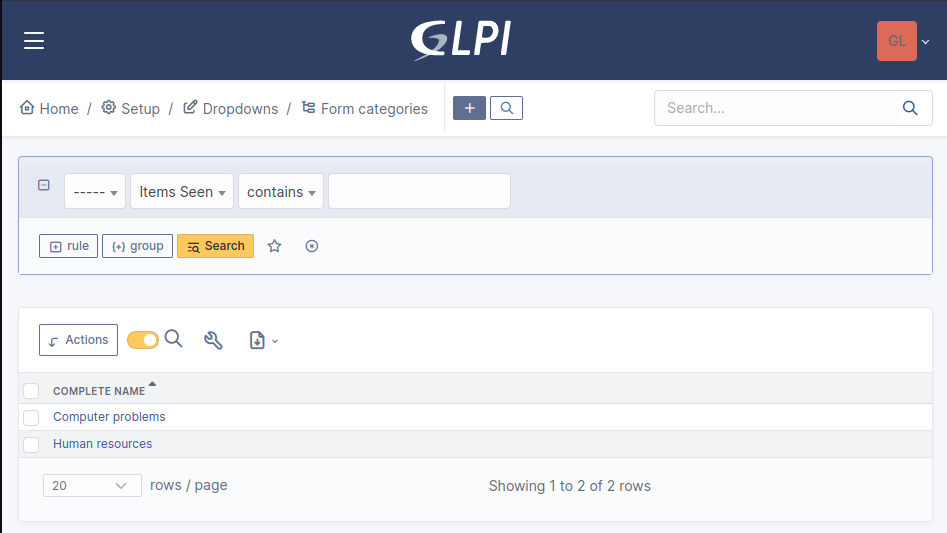
Poskytnout¶
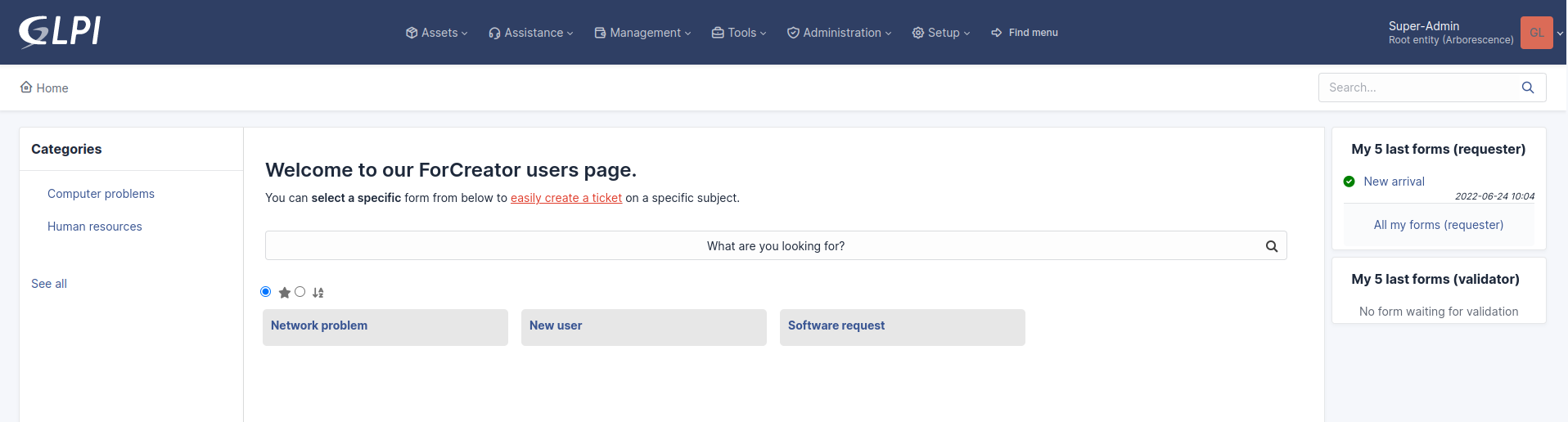
Otázky¶
After the creation of a form, create fields for the user to fill out.
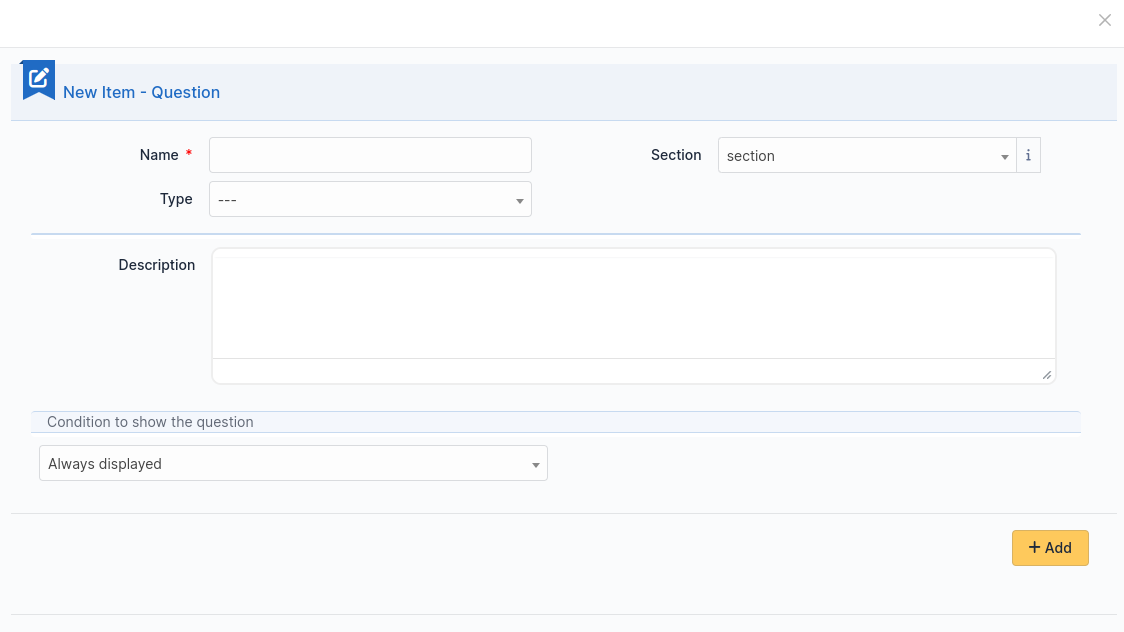
The name of the questions will appear on the left and the field type selected on the right.
Popis bude pod vstupním polem.
Additional options may be displayed depending on the currently selected question type.
Je-li požadováno ověření vstupu, může být implementováno podle Regulárních výrazů PHP <http://php.net/manual/reference.pcre.pattern.syntax.php> _.
Pokud chcete zobrazit nebo skrýt otázky v závislosti na odpovědích na ostatní otázky, použijte při upravování dotazu oblast zobrazit kolonky. Od verze 2.5.0 je možné použít komplexnější kontrolu výrazů pro obsah vícero dotazů a použít logické operátory OR a AND. Je uplatněna přednost booleánských operátorů, což znamená, že AND má přednost před OR.
Translation¶
In some cases a form should be available in several languages. Choose first in which language a form should be created. This language should be english (US or UK) or the language that most of target users understand. This is the fallback language if no alternative is found.
This language is also used as reference in the translation process. Then be sure that the chosen language is readable by the user who will translate the form.
To translate a form open the tab Form languages, then create all languages you need to provide to users.
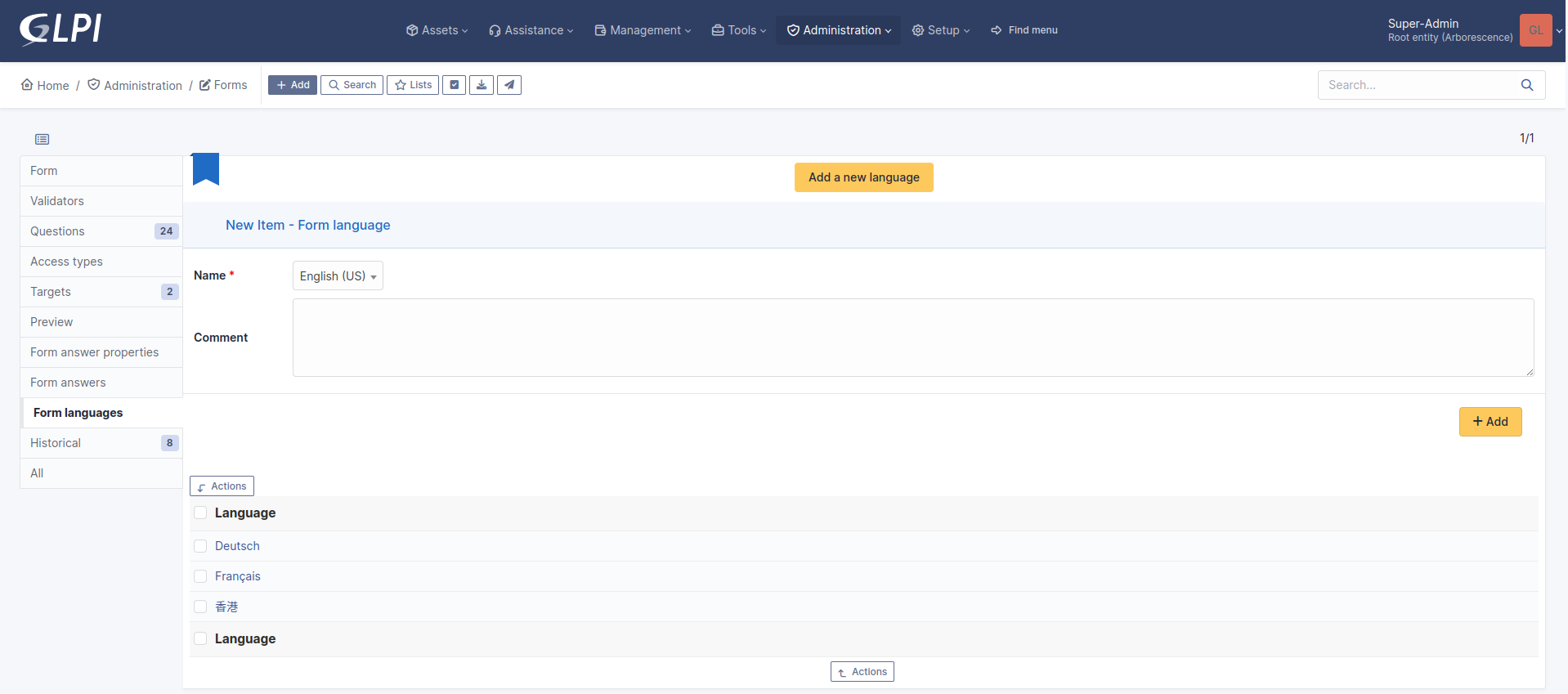
Choose a language added to the form and click it to begin or resume translation, then select the tab Translations. Click the button New translation and a popup dialog will open and show a string to translate. Type the translation, and click save or validate with Enter on your keyboard.
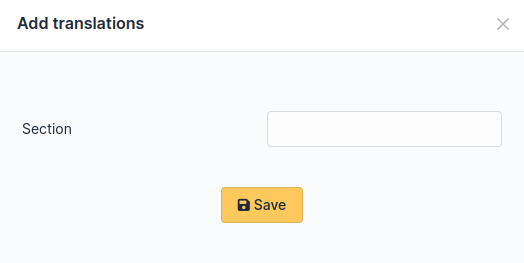
If another string must be translated, it will show immediately. If no more string needs to be translated, a message will show instead.
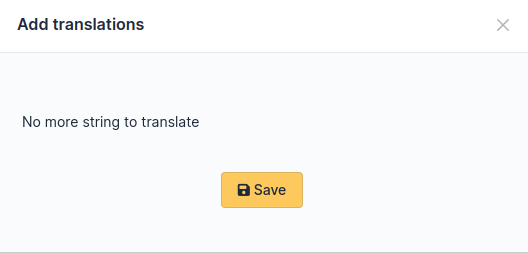
When you close the dialog the list of translated strings is refreshed. You can edit a translation by clicking on it, delete one or several translations with the checkboxes on the left of the list and the Delete button**. You can also filter the list with the filter input box.